Klicken Sie bitte hier, um den Artikel in einem neuen Fenster zu öffnen.
INHALTSVERZEICHNIS
- Allgemeine Informationen
- Shortlist / Longlist Einstellungen
- Neue Shortlist Einstellung erstellen
- Shortlist kompletter Workflow (Beispiel)
- Shortlist Zugriffshistorie
- Zugangslinks aktualisieren
Allgemeine Informationen
Die Shortlist bietet Ihnen die Möglichkeit Ihrem Aufttraggeber gezielt von Ihnen selektierte Kandidaten eines Projekts über einen externen Link vorzustellen.
Dieser Link muss zunächst einmalig von Ihnen generiert und anschließend via Mail proaktiv an Ihren Aufttraggeber übermittelt werden. Grundsätzlich ist dieser Link unbegrenzt live verfügbar. Sie entscheiden selbst, ab wann kein Zugriff mehr erfolgen kann.
Auf der Shortlist werden alle Kandidaten präsentiert, die in der Kandidatentabelle in einem Projekt bei der Spalte SL (=Shortlist) über die Checkbox markiert (s.u.) sind.

Das heißt, ausschließlich über die Checkbox wird gesteuert, welche Kandidaten auf der Shortlist präsentiert werden. Alle Änderungen greifen per sofort nach dem Speichern, sodass Ihr Auftraggeber beim nächsten Aufruf des Links direkt nachvollziehen kann, ob und welche Kandidaten dazu gekommen sind.
Sie entscheiden selbst, welche Informationen der Kandidaten auf der Shortlist für den Kunden preisgegeben werden sollen. Alle Möglichkeiten für die Konfiguration finden Sie unter Punkt 6 im Inhaltsverzeichnis.
Die Funktionalität verhält sich für die Longlist (kostenpflichtiges Add-on) analog, mit dem Unterschied, dass es eine separate Checkbox LL gibt und entsprechend einen separaten Link für die Longlist. Aus Gründen der besseren Lesbarkeit wird in diesem Artikel nur auf die Shortlist Bezug genommen.
Besonderheiten
Kandidatenstatus Abgesagt
Für Kandidaten, die Sie im Projekt auf den Status Abgesagt setzen, entfällt automatisch die Checkox der Shortlist, damit diese nicht mehr angezeigt werden.
Sofern Sie auch Kandidaten präsentieren möchten, denen abgesagt wurde, können Sie diese präsentieren, indem Sie im Nachgang die Checkbox erneut setzen.
Sofern Sie auch Kandidaten präsentieren möchten, denen abgesagt wurde, können Sie diese präsentieren, indem Sie im Nachgang die Checkbox erneut setzen.
Projektstatus Abgeschlossen
Sofern der Projektstatus auf Abgeschlossen geändert und anschließend gespeichert wird, werden alle Zugangslinks des Projekts neu generiert. Daraufhin hat Ihr Kunde keinen Zugriff mehr auf den Link der Shortlist, den Sie ihm initial versendet haben und er erhält nachfolgende Meldung, wenn er darauf zugreifen möchte.
Sollte Ihr Kunde wider Erwarten noch einmal zugreifen sollen, können Sie problemlos einen neuen Link generieren und diesen per E-Mail übermitteln.
Shortlistinhalte -und sortierung individuell und projektunabhängig gestaltbar
Starhunter bietet die Möglichkeit, sowohl die Sortierreihenfolge der Kandidaten, als auch die Spalteninhalte (Alter, Gehaltsinformationen etc.) individuell auf der Shortlist zu bestimmen.
Darüber hinaus können Sie unterschiedliche Designoptionen für die Shortlists nutzen, um Ihre Präsentationen visuell ansprechend zu gestalten und haben zusätzlich die Möglichkeit, die Darstellung der Inhalte auf der Shortlist für verschiedene Projekte individuell zu gestalten.
Header der Shortlist anpassen
Der Header der Shortlist (s.u.) wird von verschiedenen Inhalten aus dem System gespeist, die Sie in Starhunter anpassen können.

Firmendaten/-logo anpassen
Dabei finden Sie Ihre Unternehmensdaten auf der rechten Seite. Diese können Sie unter Einstellungen > Stammdaten anpassen. 
Im Feld "Profilbild" haben Sie die Möglichkeit ein Firmenlogo hochzuladen. Für Designs mit weißem Hintergrund können Sie das Firmenlogo entsprechend auf weißem Hintergrund hochladen. Sollten Sie das dunkle Design "Slate" (s.u.) nutzen möchten, empfehlen wir Ihnen Ihr Logo mit transparentem Hintergrund zu integrieren, damit die Darstellung optisch einheitlich gestaltet wird. Bei Nutzung des dunklen Designs mit einem Logo, das auf einem weißen Hintergrund basiert, ist die Darstellung optisch nicht einheitlich (s.u.).
Bei Nutzung des dunklen Designs mit einem Logo, das auf einem weißen Hintergrund basiert, ist die Darstellung optisch nicht einheitlich (s.u.).
Kundendaten/-logo ändern
Alle kundenbezogenen Daten befinden sich auf der Shortlist auf der linken Seite des Headers.
Das Logo des Kunden können Sie einerseits im Projekt ändern, indem Sie innerhalb Ihres Projekts in Starhunter oben links über das Koffer-Icon hovern.
Das Bild kann aus der Zwischenablage kopiert oder über "Bild ändern" hochgeladen werden. Alternativ haben Sie die Möglichkeit, das Logo direkt im jeweiligen Kunden auf dieselbe Weise anzupassen. Klicken Sie dazu innerhalb des Projekts auf den Kunden (s.u.) und gehen Sie analog vor.
Die Änderung wird in beide Richtungen gespiegelt, d.h. für einen Kunden wird ein Kundenlogo verwendet, das für alle Projekte, die den Kunden betreffen gültig ist.
Die Adressdaten Ihres Kunden werden aus der im Projekt an erster (oberster) Stelle verknüpften Ansprechpartner herangezogen.
Gleichermaßen wird die erste (oberste) Adresse des (s.u.) Ansprechpartners auf der Shortlist angezeigt.

Sofern Sie im Ansprechpartner dessen private Adresse pflegen, empfehlen wir Ihnen als oberste Adresse die Kundenadresse zu integrieren.
Ist im Ansprechpartner keine Adresse angegeben, greift das System auf die erste (oberste) Adresse des Kunden zurück. Telefonnummer und E-Mail Adresse des Kunden werden auf der Shortlist nicht dargestellt.
Einstellungen der Shortlist konfigurieren
Alle individuellen Einstellungen, die die Shortlist betreffen, können Sie vornehmen, indem Sie aus dem Hauptmenü "Einstellungen" wählen und anschließend zu "Externe Ansichten" navigieren.
Standard Einstellungen Shortlist
In diesem Feld können Sie festlegen, welche der individuell erstellten Konfigurationen standardmäßig voreingestellt sind, sobald Sie ein neues Projekt angelegt haben. 
Im Projekt selbst kann selbstverständlich jederzeit eine andere Einstellung ausgewählt werden. Sofern Sie initial keine Änderungen vorgenommen haben, wird die Shortlist in der Starhunter Standardeinstellung dargestellt.
Standardeinstellung (von links nach rechts)
- Kandidat:in (Kandidatenname und Bild sind sichtbar)
- Status (der aktuelle Kandidatenstatus im Projekt)
- Bemerkung
- Anforderungen an Kandidaten
- Gehalt (Ist-Gehalt des Kandidaten)
- Gehaltsvorstellungen
- Kündigungsfrist
- Ort (Oberster Eintrag des Orts im Bereich Adresse des Kandidaten)
Die Standard Einstellung zeigt die Bilder der Kandidaten, das Kandidatenprofil sowie Dateien, die zum Download freigegeben sind und lässt Kommentare zu Kandidaten sowie Projektfeedback zu. Sobald Sie unter "Spalten" eine Option auswählen und speichern, wird die Standardeinstellung der Spalten verworfen.
Design
Der erste Eindruck zählt. Deshalb haben wir das visuelle Erscheinungsbild der Shortlist komplett überarbeitet, um Ihnen mehr Professionalität und Anpassungsmöglichkeiten zu bieten. Nutzen Sie die neuen Designoptionen für Shortlists, um Ihre Präsentationen visuell ansprechend zu gestalten.
Im Feld "Design" können Sie aus verschiedenen Varianten auswählen, die sich jeweils in Schriftart, -größe, -formatierung oder -farbe unterscheiden, wobei auch die Buttons zum Download der Dateien oder zum Verfassen von Kommentaren optisch variieren.
Der Großteil der Designs ist in einer hellen Darstellung gehalten, mit "Slate" finden Sie eine Alternative, die einem Darkmode gleicht. Das Design, das Sie in der Kategorie "Allgemein" wählen, gilt für alle individuell erstellten Einstellungen der Shortlists.
Designvorschau
Über den Button "Vorschau" können Sie sich einen Eindruck vom jeweiligen Design verschaffen, bevor Sie sich entscheiden. Dabei können Sie bequem mit den Pfeiltasten nach oben und unten zwischen den Designs navigieren. Unter MacOS müssen Sie nach der Navigation den Designwechsel noch einmal mit der Entertaste bestätigen.
Dateien auswählen
Über "Dateien auswählen" haben Sie die Möglichkeit, eine CSS-Datei hochzuladen. Das Design basiert auf Basis des Bootstrap Frameworks (Version 5.3). Bitte beachten Sie, dass die Verantwortung für die Erstellung und Funktionsprüfung Ihrer individuellen Designs bei Ihnen liegt.
Shortlist / Longlist Einstellungen
Diese Tabelle bietet den Überblick über alle individuell angelegten Shortlisteinstellungen. Jede Einstellung kann per Klick darauf geöffnet, bearbeitet oder gelöscht werden.

Die Entscheidung, welche Informationen Sie Ihren Kunden preisgeben möchten, liegt ganz bei Ihnen und kann mittels verschiedener Shortlistkonfigurationen (z.B. eine Shortlist mit Gehalt, ohne Gehalt, mit Altersangabe des Kandidaten oder ohne Angabe etc.) festgelegt werden.
In Projekt X soll für den Kunden A das aktuelle Gehalt der Kandidaten sichtbar sein, während Sie dem Kunden B in Projekt Y diese Information dem Kunden B nicht preisgeben möchten. Für Ihren individuellen Anwendungsfall haben Sie die Möglichkeit, eine separate Shortlisteinstellung zu konfigurieren, die dies ermöglicht.
Beispiel: Shortlist mit Gehaltsangabe
Für Projekt X soll dem Kunden auf der Shortlist die Gehaltsangabe der Kandidaten gezeigt werden.

Beispiel: Shortlist ohne Gehaltsangabe
In Projekt Y soll auf die Sichtbarkeit der Gehaltsangaben verzichtet werden.
In jedem Starhunter Projekt können Sie auf alle in der oben genannten Tabelle "Shortlist / Longlist Einstellungen" individuell angelegten Shortlistkonfigurationen zurückgreifen.
Öffnen Sie dazu zunächst im gewünschten Projekt die ausklappbare Kategorie "Einstellungen". Im Bereich "Konfiguration" etwas unterhalb können Sie im Feld "Shortlist Konfiguration" per Klick auf alle individuell erstellten Shortlistkonfigurationen zurückgreifen.
Wählen Sie nun die gewünschte Shortlistkonfiguration, die für dieses Projekt gültig sein soll, aus der Drop-Down-Auswahl und speichern Sie die Einstellung. Per Klick auf den Link (s. roter Pfeil) gelangen Sie direkt zurück zu den Einstellungsmöglichkeiten für die Shortlist.

Neue Shortlist Einstellung erstellen
Unterhalb der Tabelle "Shortlist / Longlist Einstellungen" können Sie eine neue Shortlisteinstellung erstellen.
- Klick auf ‘Neue Einstellung erstellen’
- Vergeben Sie unter "Name" einen Titel für Ihre Konfiguration
- Speichern Sie über das Häkchen oder wahlweise per Shortkey mit STRG + S (Windows) oder CTRL + S (MacOS)
Tipp:
Damit die Übersicht über die erstellten Konfigurationen erhalten bleibt, empfehlen wir Ihnen, neben einer treffenden Bezeichnung, das jeweilige Mitarbeiterkürzel voranzustellen, z.B. “JS_Shortlist mit Gehalt". Auf diese Weise haben Sie teamintern stets den Überblick über die von ihm angelegten Ansichten, falls sich die allgemeinen Bezeichnungen ähneln sollten.
Spalten und Buttons konfigurieren
In der Kategorie "Einstellungen" kann spezifiziert werden, ob und welche Inhalte in welcher Reihenfolge für die neue erstellte Shortlistkonfiguration dargestellt werden sollen. Sofern Sie keine Änderung im Feld "Spalten" vornehmen, greift die oben genannte Starhunter Standardeinstellung.
Individuelle Einstellung der Spalten
Im Feld "Spalten" haben die Möglichkeit aus verschiedensten Kandidateninformationen (z.B. Alter, Branchen, Ist-Gehalt etc.) auszuwählen und via über Drag & Drop auf der Shortlist (von links nach rechts) in beliebiger Reihenfolge zu sortieren.

Die Konfiguration wird übernommen, sobald die Änderungen für diese Einstellung gespeichert wurden.
Checkboxen (Kandidatenprofil, Kandidatenbild, Dateien, Kommentare, Feedback)
Mittels verschiedener Checkboxen (s.u.) können einige wichtige Einstellungen vorgenommen werden. Sie entscheiden, ob Sie das Kandidatenprofil und das Bild des Kandidaten zeigen möchten. Darüber hinaus können Sie dem Kunden auf der Shortlist ermöglichen, Ihnen über Kommentare oder im gesamten Feedback zu hinterlassen, über das Sie automatisch benachrichtigt werden und können zudem Dateien des Kandidaten zum Download zur Verfügung stellen. Nachfolgend ein Beispiel für eine Shortlist mit den aktivierten Optionen.
Sie entscheiden, ob Sie das Kandidatenprofil und das Bild des Kandidaten zeigen möchten. Darüber hinaus können Sie dem Kunden auf der Shortlist ermöglichen, Ihnen über Kommentare oder im gesamten Feedback zu hinterlassen, über das Sie automatisch benachrichtigt werden und können zudem Dateien des Kandidaten zum Download zur Verfügung stellen. Nachfolgend ein Beispiel für eine Shortlist mit den aktivierten Optionen.

Unterhalb wird jede Möglichkeit im Detail vorgestellt.
Kandidatenbild
Das Kandidatenbild (Screenshot oberhalb) wird dabei standardmäßig links von Namen eingeblendet, kann über die Checkbox in der jeweiligen Shortlist Einstellung auf Wunsch deaktiviert werden.
Kandidatenprofil
Das Kandidatenprofil auf der Shortlist kann ebenso per Checkox aktiviert oder deaktiviert werden und bietet einen ausführlichen Überblick über verschiedenste Informationen des Kandidaten und ist über folgenden Button zu erreichen.

Nachfolgend erhalten Sie einen Überblick über die Kandidateninformationen, die über das Kandidatenprofil auf der Shortlist ersichtlich sind.
Wichtig:
Diese Informationen sind mit dem Release aus November 2025 nun veränderbar.
Wie Sie diese einstellen können, finden Sie in unserem passenden FAQ-Artikel zur Individualisierung der Kandidatenprofile.


Ebenso wird der Zugriff auf das Kandidatenprofil und der Download von freigegebenen Dateien ermöglicht. Zudem werden Projektfeedback sowie das Verfassen individueller Kommentare (s.u.) für die jeweiligen Kandidaten erlaubt.
Dateien
Über die Shortlist haben Sie die Möglichkeit dem Kunden für mehrere Kandidaten gleichzeitig verschiedene Dateien (z.B. Lebenslauf, Kandidatenpräsentation etc.) zum Download zur Verfügung zu stellen. Über die Checkbox in den Einstellungen entscheiden Sie, ob Sie dies aktivieren möchten. Auf der Shortlist kann der Kunde die Dateien dann über folgenden Button herunterladen.
Wie kann ich einstellen, welche Dateien heruntergeladen werden dürfen?
Das können Sie innerhalb des Kandidaten über die Dateitabelle festlegen. Hier finden Sie die Checkbox Kundenfreigabe. Ist diese aktiviert, kann diese Datei übergreifend auf allen Shortlists (sofern der Kandidat sich in mehreren Projekten befinden) vom Kunden heruntergeladen werden. Das gilt analog für die Tabelle Externe Dokumente. Sofern Sie die Datei auf ein bestimmtes Projekt beschränken möchten, können Sie das im Feld Projektbeschränkung auswählen. Auf diese Weise stellen Sie sicher, dass ein bestimmtes Dokument nur in diesem spezifischen Projekt zugänglich ist, sofern sich der Kandidat in mehreren Projekten befinden sollte.
Kommentare und Projekt Feedback
Diese Option kann ebenfalls per Checkbox aktiviert oder deaktiviert werden. Der Kunde hat die Möglichkeit über den Message Button Kommentare zu einzelnen Kandidaten zu hinterlassen.
Per Klick auf den Button öffnet sich für den Kunden ein Kontextmenü, in das er den Namen und den Kommentar zum Kandidaten hinterlassen kann. Der Berater des Projekts in Starhunter erhält dazu eine automatische Benachrichtigung per E-Mail über den neuen Kommentar des Kunden. Darüber hinaus zeigt die Zahl unterhalb des Buttons der Kommentare immer die Anzahl der Kommentare, die hinterlassen worden sind und der Kunde aber auch Sie haben die Möglichkeit nachzuvollziehen, was kommentiert wurde.
Darüber hinaus zeigt die Zahl unterhalb des Buttons der Kommentare immer die Anzahl der Kommentare, die hinterlassen worden sind und der Kunde aber auch Sie haben die Möglichkeit nachzuvollziehen, was kommentiert wurde.
Via Mouse Over über das Nachrichtensymbol lässt sich der Verlauf der vergangenen Kommentare einsehen.
Das Projekt Feedback ist eine Möglichkeit für den Kunden allgemeines oder übergreifendes Feedback zur Shortlist zu hinterlassen. Die Benachrichtigung funktioniert analog zu den Kommentaren per E-Mail und ist in Starhunter direkt unterhalb der Kandidatentabelle (s. u.) ersichtlich.
Die Checkbox Unternehmen auf anonymer Liste anzeigen, verhindert dabei, das Anzeigen des aktuellen Unternehmens der Kandidaten auf der anonymisierten Shortlist.
Die Shortlist zu anonymisieren kann innerhalb jedes Projektes individuell eingestellt werden, indem unter "Einstellungen" im Feld "Kandidaten-Anonymität in Short-/Longlist" die Auswahl "Kandidatennamen ausblenden" gewählt und gespeichert wird.
Sortierung der Kandidaten auf der Shortlist
Abseits der Spalteninhalte und Checkboxen kann die Sortierung der Kandidaten auf Shortlist konfiguriert werden. Im Feld "Sortierungsart" kann diese ausgewählt werden.
Keine Sortierung
Bei der Auswahl "Keine Sortierung" wird der Systemstandard verwendet.
Manuell
Ist die Auswahl "Manuell" getroffen, muss zunächst gespeichert werden. Anschließend navigieren Sie bitte in das Projekt, in dem Sie die Kandidaten manuell auf der Shortlist sortieren möchten und wählen unter Einstellungen > Konfiguration > Shortlist Konfiguration (s.u.) Ihre neue Shortlisteinstellung auf und speichern Sie.

So dann wird in der Kandidatentabelle im Projekt die neue Spalte SL Reihenfolge zur Sortierung (s.u.) ersichtlich.
Dort können Sie die Kandidaten numerisch aufsteigend individuell nach Priorität sortieren, so wie Sie diese beim Kunden präsentieren möchten. Nachfolgend das Ergebnis der oben dargestellten Sortierung.
Sortierung nach Spalteninhalt
Ist diese Auswahl getroffen, werden die Kandidaten jeweils nach Spalteninhalt sortiert. Die Vorgabe dazu wird in der darunterliegenden Tabelle Sortierung nach Spalten (s.u.) getroffen.

Die Hierarchie der Sortierung wird dabei anhand der Sortierungsspalte vorgenommen. Am Beispiel dieser Einstellung, ist demnach das erste Sortierungskriterium der Nachname, der durch die Vorgabe in Sortierungsrichtung aufsteigend sortiert wird. Anschließend werden die Kandidaten nach dem Folgekriterium, in dem Fall dem Alter ebenfalls aufsteigend sortiert. Das letzte Kriterium ist dabei das Ist-Gehalt, welches absteigend sortiert wird.
Vorschau der Shortlist
In jedem Projekt befindet sich oberhalb der Kandidatentabelle der Button Shortlist.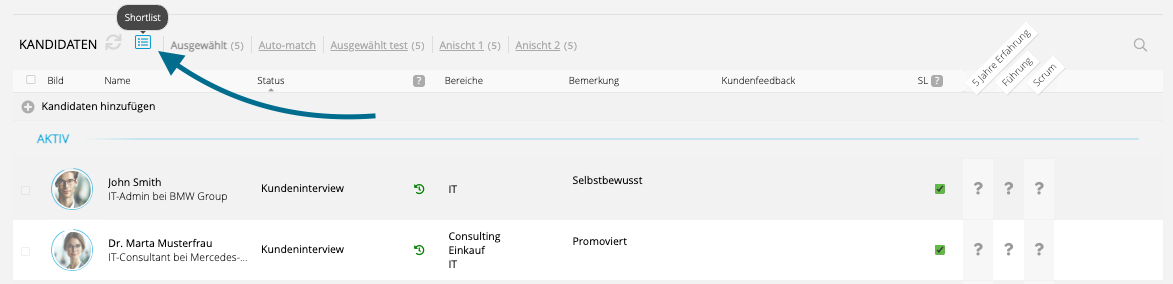
Bei Klick auf diesen Button öffnet sich in einem Pop-Up Fenster eine Vorschau (s.u.) der aktuell konfigurierten Shortlisteinstellung für das ausgewählte Projekt.
Innerhalb dieser Vorschau können Sie direkt diverse Einstellungen ändern. Im Feld Sprache können Sie zwischen Deutsch und Englisch wählen. In Shortlist Konfiguration können Sie auf dieselbe Drop-Down-Auswahl wie im Projekt zugreifen, ohne das Fenster schließen zu müssen. Gleiches gilt für die Anonymisierung der Shortlist, die Sie über die Auswahl "Kandidatennamen ausblenden" in Kandidaten-Anonymität in Short-/Longlist treffen können.

Shortlist kompletter Workflow (Beispiel)
Shortlist Einstellungen definieren
Im ersten Schritt definieren Sie über die Shortlist Einstellungen innerhalb des Projekts, welche Einstellung Sie verwenden möchten, damit Sie ausschließlich die Inhalte präsentieren, die Sie wirklich zeigen möchten.

Kandidaten selektieren
Anschließend selektieren Sie die Kandidaten, die Sie präsentieren möchten, indem Sie die Checkbox SL für den jeweiligen Kandidaten markieren und speichern.

Vorschau anzeigen
Mit einem Klick auf den Button Shortlist erhalten Sie eine Vorschau der Shortlist.
Hier können Sie prüfen, ob alle relevanten Inhalte der gezeigten Spalten der Kandidaten mit Informationen befüllt sind und sicherstellen, ob die ausgewählte Shortlist Einstellung die richtige ist.
Sollten noch Anpassungen notwendig sein, gelangen Sie mit einem Klick auf die definierte Einstellung (hier: WZ - Standardeinstellung) direkt in das Menü zur Konfiguration, um Inhalte zu ändern.
Shortlist generieren und an Kunden versenden
Link in die Zwischenablage kopieren
Der Link zur Shortlist kann auf verschiedene Arten generiert und kopiert werden. Einerseits kann der Link innerhalb der Vorschau bequem in die Zwischenablage (s.u.) kopiert werden.
Zudem ist es ebenfalls möglich auf dieselbe Weise vorzugehen, nachdem man über das Aktionsmenü auf Kunde teilen klickt und die Vorschau gleichermaßen aufruft.
Shortlist an Kunden versenden
Klicken Sie innerhalb des Projekts auf den Button E-Mail verfassen. 
Anschließend öffnet sich das E-Mail Dialogfenster. Wählen Sie können die gewünschte E-Mail Adresse des Empfänger aus und verfassen Sie den Text. Als effizienter Workflow bietet sich hier an, eine E-Mail Vorlage (s. Wissensartikel E-Mail Vorlagen) zu erstellen, die Sie im gleichnamigen Fenster auswählen können.

Damit Sie den Link nicht in ganzer Länge in den Text kopieren müssen (s.u.),
empfehlen wir Ihnen für eine ansprechendere Darstellung diesen als Hyperlink hinter dem Text Shortlist einzubinden. Markieren Sie dazu den Text, klicken Sie auf das Link Symbol.

Fügen Sie anschließend den Link aus der Zwischenablage in das Feld der URL und bestätigen Sie mit OK.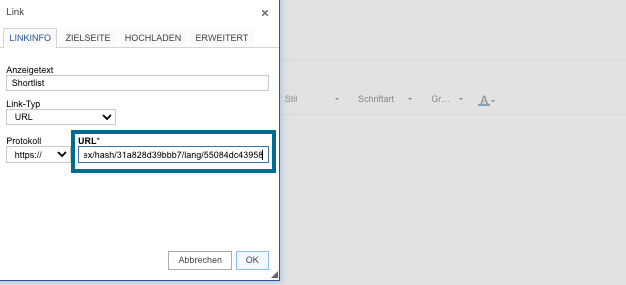
Danach können Sie die E-Mail über Jetzt versenden übermitteln.
Wichtig:
Der Link zur Shortlist ist nun dauerhaft live, d.h. jeder Kandidat, den Sie über die Checkbox SL ergänzen, wird bei einem erneuten Aufruf Ihres Auftraggebers ersichtlich sein.
Shortlist Updates
Da der Link dauerhaft live ist, ist es prinzipiell nicht notwendig den Link erneut zu versenden.
Wir empfehlen Ihnen, den Kunden proaktiv (beispielsweise über eine E-Mail Vorlage) mit Statusupdates auf dem Laufenden zu halten.
Shortlist Zugriffshistorie
Unterhalb der Statushistorie im Projekt findet sich die Tabelle "Externe Zugriffshistorie.". Diese ist auch per Klick unter dem gleichnamigen Punkt in der Schnellsprungleiste auf der linken Seite erreichbar.
Innerhalb diese Tabelle werden alle Aufrufe der Shortlist selbst sowie die Aufrufe der jeweiligen Kandidatentabelle mit dem jeweiligen Zugriffszeitpunkt (Datum und Uhrzeit) und der zugehörigen IP-Adresse protokolliert. Die Tabelle selbst ist wie üblich filterbar, sodass Sie jederzeit nachvollziehen können, ob Ihr Kunde sich bereits die Shortlist oder die zugehörigen Kandidaten angesehen hat. Sofern Sie wissen möchten, ob ein bestimmter Kandidat bereits gesichtet wurde, können Sie das innerhalb der Tabelle (s.u.) filtern.
Zugangslinks aktualisieren
Nachdem Sie den Link zur Shortlist versendet haben, ist dieser dauerhaft live bis Sie das ändern. Einerseits wird bei Projektstatus Abgeschlossen automatisch ein neuer Link generiert, sodass der von Ihnen zuvor versendete seine Gültigkeit verliert (s. "Besonderheiten" zu Beginn des Artikels).
Andererseits haben Sie auch während des Projektverlaufs, beispielsweise wenn ein Projekt wider Erwarten abgebrochen werden muss, die Möglichkeit, manuell die Zugangslinks neu zu generieren und somit den Zugriff auf den versendeten Link der Shortlist zu unterbinden.
Klicken Sie dazu wie üblich über den Button auf Mit Kunde teilen, um das Menü zu öffnen.

Klicken Sie anschließend auf Zugangslinks neu generieren.
 Anschließend ist kein Zugriff auf den von
Anschließend ist kein Zugriff auf den von Falls Sie doch wieder Zugriff gewähren möchten, können Sie einfach den neuen Link zur Shortlist in die Zwischenablage kopieren und an Ihren Kunden versenden.
Falls Sie doch wieder Zugriff gewähren möchten, können Sie einfach den neuen Link zur Shortlist in die Zwischenablage kopieren und an Ihren Kunden versenden.
War dieser Artikel hilfreich?
Das ist großartig!
Vielen Dank für das Feedback
Leider konnten wir nicht helfen
Vielen Dank für das Feedback
Feedback gesendet
Wir wissen Ihre Bemühungen zu schätzen und werden versuchen, den Artikel zu korrigieren




